vlookup函数怎么匹配两个表中的数据?vlookup函数匹配两个表格方法
办公教程导读
收集整理了【vlookup函数怎么匹配两个表中的数据?vlookup函数匹配两个表格方法】办公软件教程,小编现在分享给大家,供广大互联网技能从业者学习和参考。文章包含195字,纯文字阅读大概需要1分钟。
办公教程内容图文
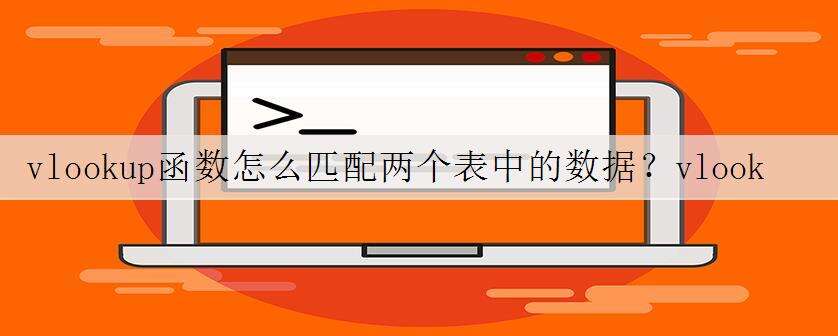
具体操作如下:
1、首先打开自己要去使用的两个表格。
2、然后选择数据的第一个单元格,在依次点击“公式—>插入函数—>查找与引用—>vlookup”点击确定。
3、然后依次去为vlookup输入函数。
第一个是“待查数据所在单元格”、第二个是“表格中所有的数据列”。
第三个是“参数关键字在表格中的列号”,点击确定即可。
4、然后将鼠标移动到待查单元格b2的右下角,鼠标会变成+,双击即可。
办公教程总结
以上是为您收集整理的【vlookup函数怎么匹配两个表中的数据?vlookup函数匹配两个表格方法】办公软件教程的全部内容,希望文章能够帮你了解办公软件教程vlookup函数怎么匹配两个表中的数据?vlookup函数匹配两个表格方法。
如果觉得办公软件教程内容还不错,欢迎将网站推荐给好友。

